Innovations
By akademiotoelektronik, 17/02/2023
Comment créer un raccourci vers le pass vaccinal sur smartphone ?
Il existe différents moyens - heureusement - d'accéder au pass vaccinal rapidement, sans avoir à fouiller éternellement parmi toutes les applications de son smartphone. Voici une astuce qui permet de l'intégrer au porte-cartes numérique de votre appareil mobile, que ce soit Wallet sur iPhone ou Google Pay sur Android.
On ne peut désormais plus, ou presque, sortir sans ce document. Demandé à l'entrée de tous les lieux de loisirs, de culture, de restauration ou encore pour les trajets longue distance en transports publics, le pass vaccinal est devenu indispensable. Venu remplacer le pass sanitaire en ce début d'année 2022, il reste heureusement disponible en version numérique et fonctionne de la même manière sur smartphone, à travers un QR Code.
Besoin d'un nouveau smartphone ?Précédemment sur SFR Actus, on vous a déjà indiqué la marche à suivre pour utiliser cette "preuve sanitaire" sur votre appareil mobile, et même proposé un moyen de l'afficher en un clic, que ce soit sur iPhone ou sur un téléphone Android. Alors que, pour rappel, le pass vaccinal n'admet plus des attestations de tests négatifs à la Covid-19, exigeant un schéma vaccinal complet, un certificat de rétablissement ou une contre-indication médicale, nous vous proposons aujourd'hui une autre astuce pour pouvoir rapidement accéder au précieux QR Code - et donc montrer patte blanche - depuis votre smartphone.
En plus de pouvoir le retrouver, évidemment à tout moment, dans l'application gouvernementale TousAntiCovid, et de l'installer depuis celle-ci en widget sur l'écran d'accueil, vous pouvez aussi intégrer le pass vaccinal dans le porte-cartes numérique de votre smartphone. Sur iPhone, on l'appelle Wallet, ou simplement Cartes en français. Sur Android, il s'agit de l'application Google Pay. Voici la marche à suivre dans les deux cas.
Comment ajouter le pass vaccinal à Wallet sur iPhone ?
- Dans le navigateur Safari, rendez-vous sur le site CovidPass. Celui-ci vous demandera de "sélectionner un certificat", par l'un des deux moyens qui suivent.
- Choisissez "Démarrer l'appareil photo" si vous avez par exemple votre pass vaccinal en document papier, ou si vous pouvez le scanner depuis un autre écran. Veillez à bien centrer dans les deux cas le QR Code dans la fenêtre de l'appareil photo. Une fois que c'est validé, passez directement à l'étape 4.
- Choisissez "Sélectionner un fichier" si vous avez enregistré un PDF de votre pass vaccinal, voire une capture d'écran (mais vous constaterez qu'il est impossible d'en faire une depuis l'application TousAntiCovid, pour empêcher le partage du pass vaccinal).
- Le site CovidPass vous propose ensuite de choisir une couleur, qui servira de fond pour la carte de votre pass vaccinal dans Wallet. Sélectionnez-en simplement une de votre choix, sachant que c'est purement esthétique.
- Vous devez ensuite cocher la case "J'accepte la Politique de confidentialité".
- Puis cliquez sur le bouton "Ajouter à Cartes".
- Un aperçu de votre pass vaccinal sous forme de carte numérique s'affiche à l'écran. Si cela vous convient (vous pouvez encore revenir en arrière, par exemple pour changer la couleur), cliquez sur "Ajouter" en haut à droite de l'écran.
Et voilà, le tour est joué ! Votre pass vaccinal est désormais disponible sous forme de carte dans Wallet. Pour rappel, vous pouvez accéder facilement à l'application depuis l'écran verrouillé de votre iPhone : un double-clic sur le bouton latéral pour les appareils munis de Face ID, un double-clic sur le bouton central pour ceux dotés de Touch ID. À noter, en outre, que si vous avez jumelé une Apple Watch à votre iPhone, la carte Wallet de votre pass vaccinal sera également disponible sur celle-ci. Encore plus pratique !
Comment ajouter le pass vaccinal à Google Pay sur Android ?
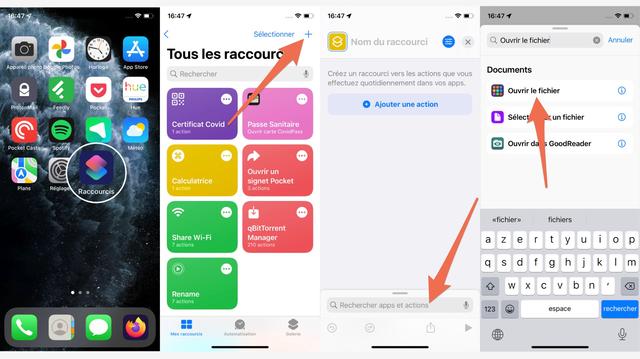
Sur les smartphones Android, la démarche est un peu différente. Et nécessite tout d'abord d'installer pas seulement une, mais deux applications depuis le Play Store. Google Pay tout d'abord, celle-ci n'étant effectivement pas proposée par défaut comme Wallet sur iPhone. Puis Pass2Pay, qui est gratuite mais qui vous imposera en contrepartie une publicité. Cette application ne servant qu'à créer une carte numérique de votre pass vaccinal, vous pourrez ensuite tout à fait la désinstaller.
- Dans Pass2Pay, scannez le QR Code de votre pass vaccinal, soit en téléchargeant une photo via le bouton "Open Picture", soit en passant par l'appareil photo de votre smartphone via le bouton "Camera".
- Votre pass vaccinal s'affiche dans Pass2Pay, qui vous propose de le personnaliser - mais mieux vaut ne rien changer…
- Accédez directement au bas de la page et cochez la case servant à accepter les conditions générales d'utilisation : "Include Pass2Pay terms of use".
- Cliquez ensuite sur le bouton "GPay - Save to phone" en-dessous.
C'est à ce moment-là que vous serez contraint de regarder une publicité... Mais une fois que c'est fait, ça y est, votre pass vaccinal est ajouté sous forme de carte numérique dans l'application Google Pay ! Un moyen simple et rapide, en somme, d'accéder au fameux QR Code à tout moment depuis votre smartphone Android.
Sur le même sujetSources : Gouvernement, Frandroid, Numerama
https://twitter.com/rat_jessica Jessica Rat RédactricePartagez cet article !à lire aussi dans Smartphones
Smartphones
Apple, Samsung, Qualcomm, MediaTek : qui a le processeur le plus puissant en 2022 ?
Smartphones
Le Google Pixel Notepad attendu pour la fin 2022
Smartphones
Huawei P50 Pro : le roi de la photo est disponible chez SFR
Smartphones
Xiaomi : la gamme Redmi Note 11 dévoilée
Hardware
Ça y est, les écouteurs (aussi) disparaissent des boîtes de smartphones
Smartphones
Google : un Pixel 6a et une Pixel Watch bientôt dévoilés ?
Smartphones
Related Articles